如果您有一個 M4A 文件,出於兼容性原因需要將 M4A 文件轉換為 AMR,那麼您來對地方了。 在本文中,我們將向您展示如何 M4A 轉換成 AMR 運用 不同的軟件選項和工具. 無論您是初學者還是經驗豐富的用戶,本綜合指南都將為您提供有關將音頻文件(包括 M4A 轉換為 AMR)的所有信息。
內容: 第 1 部分。 最佳 M4A 到 AMR 文件轉換器第 2 部分。如何將 M4A 轉換為 AMR 音頻?第 3 部分。什麼是 M4A 和 AMR?部分4。 結論
第 1 部分。 最佳 M4A 到 AMR 文件轉換器
如果您正在尋找可靠且易於使用的 M4A 到 AMR 文件轉換器, iMyMac視頻轉換器 是個不錯的選擇。 該軟件專門設計用於高質量和快速地轉換各種音頻和視頻格式。 以下是有關如何使用此轉換器將 M4A 轉換為 AMR 的分步指南:
- 在您的計算機上下載並安裝 iMyMac Video Converter。
- 啟動軟件並點擊“添加文件" 按鈕導入您的 M4A 文件。
- 選擇 ”AMR" 作為 " 的輸出格式簡介“ 下拉式菜單。
- 選擇所需的輸出文件夾以保存轉換後的文件。
- 點擊“出口" 按鈕開始轉換過程。
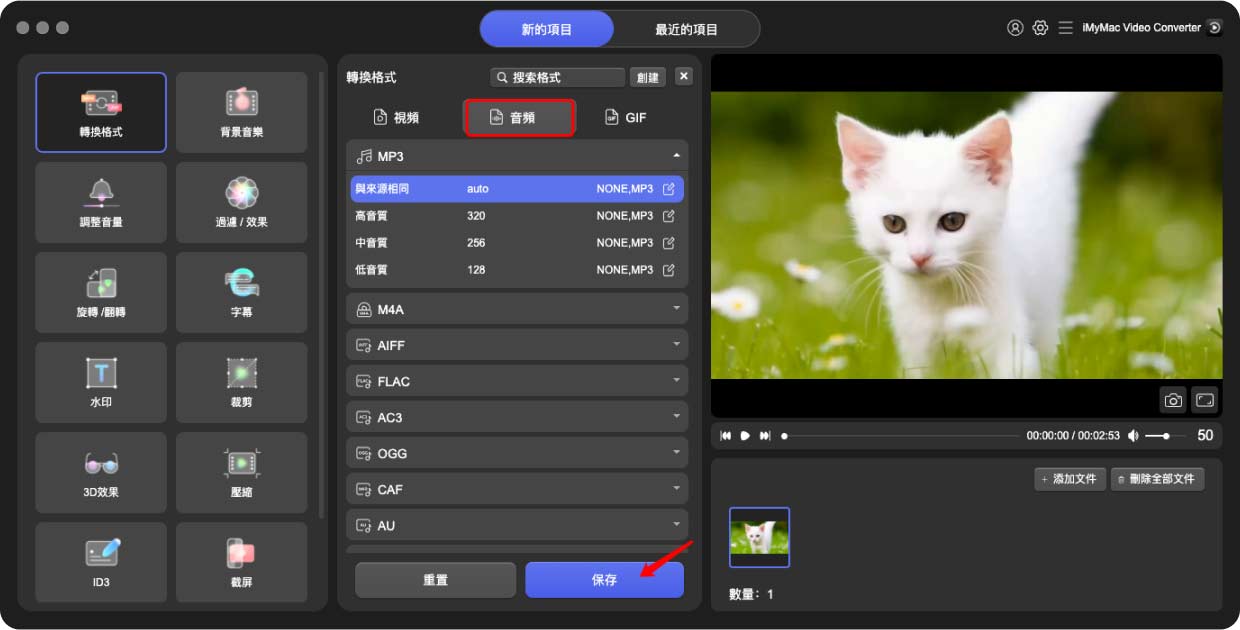
除了 M4A 到 AMR 的轉換,iMyMac Video Converter 還支持許多其他格式,包括 M4A 文件到 MP3、WAV、FLAC 等。 您還可以使用此軟件通過修剪、剪裁、添加水印等功能來編輯和增強您的音頻和視頻文件。 總體而言,此工具是一款多功能且功能強大的工具,可以滿足您所有的音頻和視頻轉換需求。
第 2 部分。如何將 M4A 轉換為 AMR 音頻?
除了 M4A 到 AMR 轉換器之外,您還可以使用其他幾種工具和方法將 M4A 轉換為 AMR。 以下是一些最受歡迎的選項:
工具 01. Zamzar.com
Zamzar 是一款免費的在線文件轉換工具,支持多種格式,包括 M4A 到 AMR 的轉換。 使用 Zamzar 非常簡單。 另外,該工具在轉換過程方面非常快。 但是,存在文件大小限制。
這是有關如何使用 Zamzar 將 M4A 轉換為 AMR 的分步指南:
- 打開您的網絡瀏覽器並轉到網站
- 點擊“添加文件”按鈕上傳您的 M4A 文件。 您也可以將文件拖放到網站中。
- 選擇“AMR”作為輸出格式。
- 點擊 ”轉”開始轉換過程。
- 單擊下載鏈接將 AMR 文件保存到您的計算機。
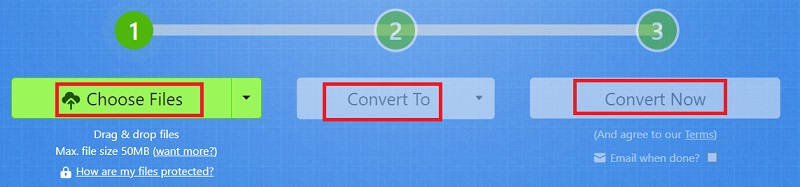
工具 02. FreeConvert.com
FreeConvert 是一種流行的在線文件轉換工具,可讓您將 M4A 轉換為 AMR,以及各種其他音頻和視頻格式。 FreeConvert.com 的一項獨特功能是它支持批量轉換,這意味著您可以上傳多個 M4A 文件並將它們同時轉換為 AMR。
FreeConvert 的另一個獨特功能是它允許您自定義轉換文件的音頻設置,包括採樣率、比特率和音頻通道。 如果您需要針對特定設備或應用程序優化文件,這會很有用。
FreeConvert 的一個潛在缺點是它需要互聯網連接才能使用。 這意味著如果您的互聯網速度較慢或沒有互聯網連接,您在使用該工具時可能會遇到延遲或錯誤。
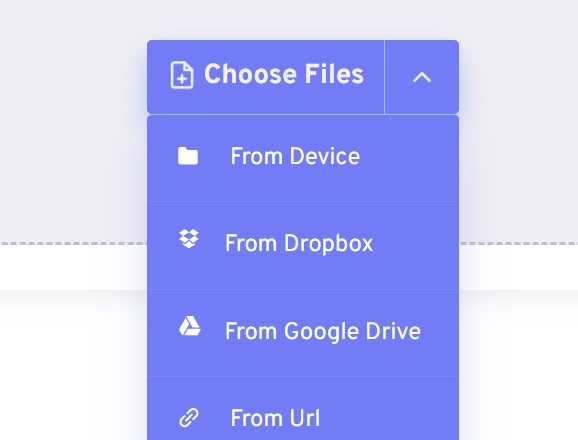
工具 03. AConvert.com
另一個在線文件轉換應用程序是 Aconvert,它允許您將 M4A 轉換為 AMR 以及一系列其他音頻和視頻格式。 Aconvert 有一個獨特的功能,它允許您直接從 URL 轉換文件,如果您需要轉換發佈在網站上的文件,這是必不可少的。
Aconvert 還為轉換後的文件提供音頻比特率、音頻編解碼器、音頻通道和採樣率調整選項。 如果您想針對特定設備或應用程序優化文件,這將很有用。
總的來說,Aconvert 是一個很好的在線應用程序,用於將 M4A 轉換為 AMR,它包括一些獨特的功能,例如從 URL 轉換文件的能力。 然而,它有一定的文件大小和轉換速度限制,並且可能無法提供與基於桌面的轉換程序相同程度的輸出質量。
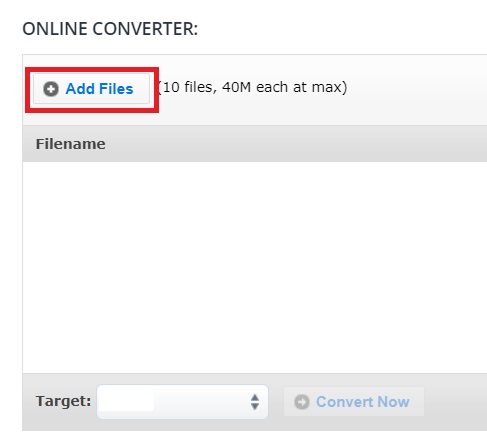
工具 04. VLC 媒體播放器
VLC媒體播放器 是一種流行的多媒體播放器,可以播放多種音頻和視頻格式,並將 M4A 轉換為 AMR。 除了基本的播放功能外,VLC Media Player 還提供了許多高級功能和自定義選項。 以下是 VLC 媒體播放器的一些主要功能和特性:
該工具可用於 Windows、Mac、Linux 和多種其他操作系統,使其成為適合不同平台用戶的多功能多媒體播放器。 VLC Media Player 還可用於從 Internet 流式傳輸音頻和視頻內容,以及將內容流式傳輸到本地網絡上的其他設備。
以下是如何使用它將 M4A 轉換為 AMR:
- 打開 VLC Media Player 並轉到“媒體”菜單。 選擇 轉換/保存
- 在“打開媒體”窗口中,單擊“添加”按鈕以選擇要轉換的 M4A 文件。
- 添加文件後,單擊“轉換/保存”按鈕。
- 在“轉換”窗口中,選擇 AMR 格式作為目標格式。 您可以通過單擊旁邊的下拉箭頭來執行此操作 簡介 字段並從列表中選擇 AMR 格式。
- 點擊 瀏覽 按鈕選擇要保存轉換文件的位置。
- 點擊 開始 按鈕開始轉換過程。
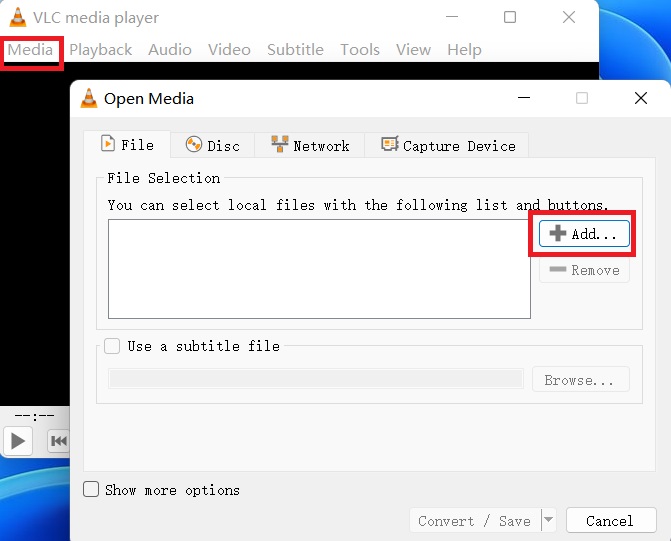
第 3 部分。什麼是 M4A 和 AMR?
介紹完如何將M4A轉為AMR,下面我們來深入了解一下這兩種格式。 M4A 和 AMR 是數字媒體中常用的兩種不同的音頻文件格式。 M4A 代表 MPEG-4 音頻,它是一種流行的音頻格式,通常用於存儲數字音樂和其他類型的音頻文件。
M4A 類似於廣為人知的 MP3 格式,但它以較低的比特率提供更好的音質。 M4A 文件可以在多種設備上播放,包括智能手機、平板電腦和計算機。
另一方面,AMR 代表自適應多速率,它是一種主要用於語音錄音的音頻格式。 AMR 旨在將語音錄音壓縮成較小的文件大小,同時仍保持合理的音質水平。 AMR 文件 常用於錄音機、VoIP 系統和移動電話網絡等應用中。
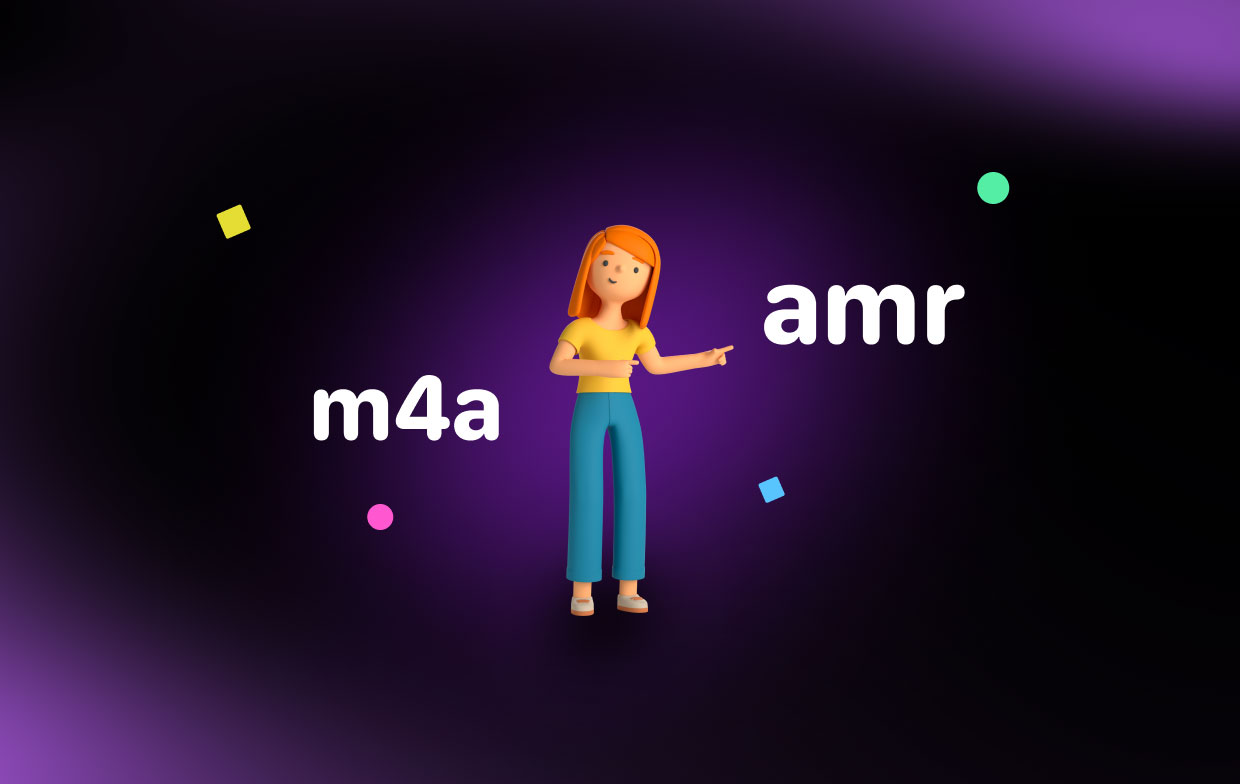
M4A 和 AMR 都有其獨特的優點和缺點,具體取決於具體的用例。 例如,M4A 更適合高質量音樂播放,而 AMR 更適合語音錄音和其他類型的音頻內容,其中文件大小是一個問題。
最終,M4A 和 AMR 之間的選擇將取決於多種因素,例如錄製的音頻內容的類型、所需的音質以及預期的播放設備或系統。
部分4。 結論
總之,將音頻文件從一種格式轉換為另一種格式在許多不同情況下都是一項有用的任務。 是否需要 M4A 轉換成 AMR 對於特定的應用程序,或者您只是希望能夠在不同的設備上播放您喜愛的音樂,可以使用多種不同的工具和方法來幫助您完成這項任務。
雖然有許多不同的工具和服務可用於將 M4A 轉換為 AMR,但 iMyMac 視頻轉換器脫穎而出,成為可用的最佳選擇之一。



